Регистрация материалов перемещением их в редактор данных
Перемещением исходных материалов из окна Windows Explorer в папку редактора данных производится регистрация любого требуемого типа. Пользователь может зарегистрировать одновременно несколько файлов одной простой операцией перетаскивания. Но при перемещении фотоизображений система попросит уточнить тип регистрируемого материала.
Чтобы зарегистрировать материал, перетащив его в редактор данных, нужно сначала щелкнуть на закладке редактора данных, чтобы отобразить его. Затем следует переместить один или несколько нужных файлов материалов из окна проводника в папку редактора данных в инспекторе или в рабочей области (рис. 4.3).
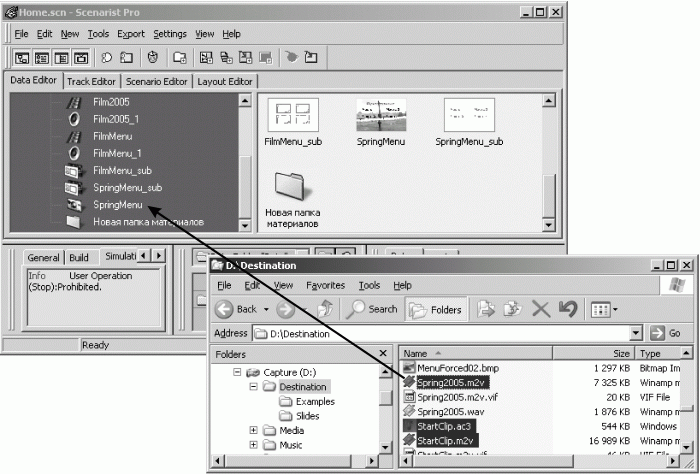
Рис. 4.3. Регистрация материалов в редакторе данных.
При регистрации фотоизображений придется явно указать в диалоговом окне тип объекта, который требуется создать (рис. 4.4).
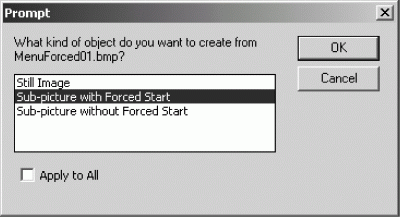
Рис. 4.4. Выбор типа объекта.
Применяемые типы фотоизображений рассматриваются в следующем списке:
• Still Image (Статические изображения) – регистрируются статические изображения, которые могут использоваться как фон неанимированного меню, изображение Still Show (Презентация) или Slide Show (Слайд-шоу);
• Subpicture with Forced Start (Subpicture с принудительным отображением) – регистрируются материалы subpicture, которые в процессе воспроизведения не могут быть отключены пользователем. Этот вариант используется при регистрации subpicture меню;
• Subpicture without Forced Start (Subpicture без принудительного отображения) – регистрируются материалы subpicture, которые могут быть отключены пользователем в процессе воспроизведения. Этот вариант используется при регистрации субтитров.
Если регистрируются несколько фотоизображений одного и того же типа, то нужно установить флажок Apply to All (Применить ко всем).
Если исходные материалы являются DVD-совместимыми, то они регистрируются и отображаются в редакторе данных в инспекторе и рабочей области. Сообщения о прошедшей регистрации отображаются в информационном окне на закладке General (Общие).
Регистрация материалов при помощи команды New Data
Чтобы зарегистрировать материалы при помощи команды New Data (Новые данные), нужно сначала нажать на закладку редактора данных, чтобы отобразить его. Затем в инспекторе редактора данных следует выбрать папку, куда нужно добавить материалы, и выполнить команду меню New ? Data (Новый ? Данные) или нажать кнопку New Data (Новые данные) в панели инструментов.

В результате этого будет активировано диалоговое окно открытия файла (рис. 4.5).
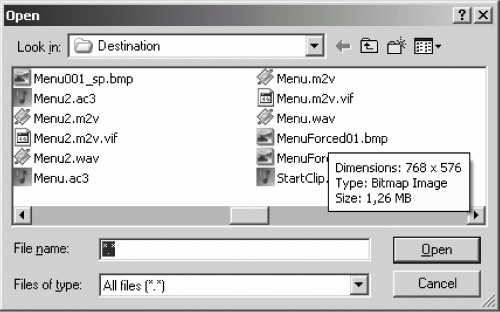
Рис. 4.5. Диалоговое окно открытия файла.
Дальнейший процесс ничем не отличается от процесса регистрации материалов при помощи перемещения их в редактор данных.
Регистрация материалов при помощи команды New Multi-File Data
Команда New Multi-File Data (Новый многофайловый поток) осуществляет регистрацию нескольких раздельных видеоматериалов как одного соединенного видеопотока, что позволяет реализовать некое подобие последовательной склейки.
Для регистрации видеоматериалов с помощью команды New Multi-File Data (Новый многофайловый поток) сначала нужно щелкнуть мышью на закладке редактора данных, чтобы отобразить его. В инспекторе редактора данных нужно выбрать папку, в которую планируется добавлять материалы. После этого нужно выполнить команду меню New ? Multi-File Data (Новый ? Многофайловый поток) или нажать кнопку New Multi-File Data (Новый многофайловый поток) на панели инструментов. В диалоговом окне Multi-File Data (Многофайловый поток) нужно нажать кнопку Add (Добавить) и выбрать первый по порядку видеоматериал, который нужно включить в проект. Этот файл будет отображен в основном списке (рис. 4.6). Дополнительные видеоматериалы можно добавить в том порядке, который будет использоваться во время проигрывания.
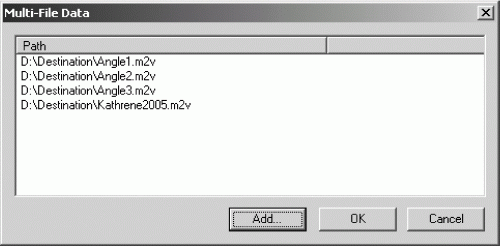
Рис. 4.6. Список добавляемых файлов.
После нажатия кнопки OK программа Scenarist создаст видеоматериал, представляющий собой последовательное объединение отдельных видеопотоков, после чего этот материал будет отображен в редакторе данных в инспекторе и рабочей области.
Регистрация материалов в монтажном редакторе и редакторе сценариев
Существует возможность регистрации материалов простым перетаскиванием их из окна Windows Explorer напрямую в монтажный редактор или редактор сценариев (см. рис. В.7 на цветной вклейке). При перемещении материала в папку дорожек монтажного редактора создается дорожка или сцена, а исходный материал проходит автоматическую регистрацию. Если же материал перемещать в окно редактора сценариев, то будут созданы PGC, программа, ячейка, дорожка и сцена, а исходный материал все так же пройдет автоматическую регистрацию.
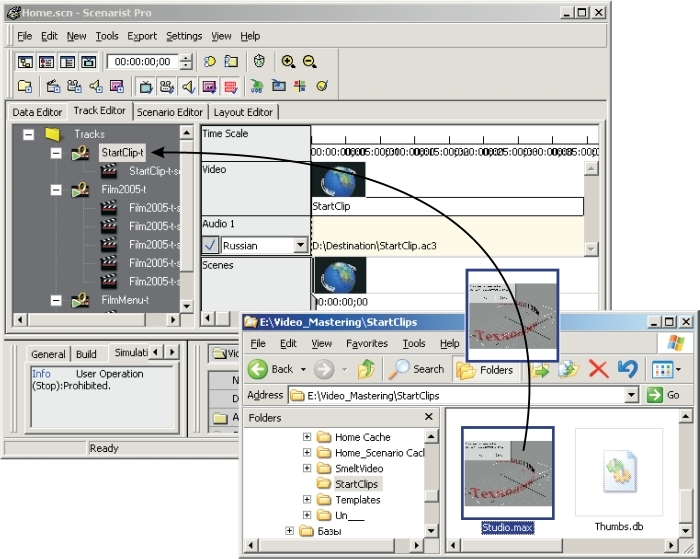
Рис. В.7. Перемещение материала в монтажный редактор.
Но следует учитывать несколько особенностей. Например, при переносе видеоматериала из окна Windows Explorer напрямую в редактор сценариев материал будет содержать только одну простую ячейку в начале дорожки. Если впоследствии будут добавлены дополнительные сцены на дорожку в монтажном редакторе, то эти сцены нужно будет переместить в редактор сценариев, чтобы связать их друг с другом. Но если дорожка сначала была создана в монтажном редакторе с уже сформированными сценами и потоками, то можно просто переместить дорожку целиком в редактор сценариев. В этом случае все требуемые PGC-объекты с заданными программами и ячейками для каждой сцены будут созданы автоматически.
Сначала необходимо зарегистрировать и организовать материалы в редакторе данных, затем создать дорожки посредством добавления потоков, сцен и подсветок кнопок в монтажном редакторе и только потом создать PGC, перетаскивая дорожки в редактор сценариев.
Следует также заметить, что не все материалы могут быть зарегистрированы при перемещении их в монтажный редактор или редактор сценариев. Например, аудиопотоки, subpicture и видеоракурсы не могут быть перенесены в редактор сценариев. Их можно перемещать только в редактор данных или на монтажную линейку.
Объекты, создаваемые при регистрации видеоматериалов
Видеоматериалы могут быть зарегистрированы при перемещении их из окна Windows Explorer в редактор сценариев, монтажный редактор или редактор данных. Типы объектов, создаваемых при осуществлении таких действий, приведены в табл. 4.1.

Примечание.
В редакторе сценариев при перемещении видеоматериала на ячейку в папке VMG, в титульной папке или просто на пустом месте в области авторинга создаются дорожка, видеопоток, сцена и сам зарегистрированный исходный материал. Тем не менее, никаких данных PGC не создается. Эта операция приводит к тем же результатам, что и перенос материала в папку дорожки в монтажном редакторе.